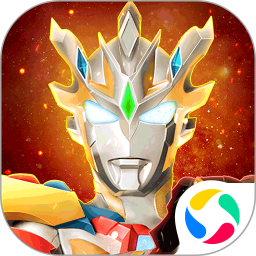随着数码产品的普及,SD卡作为一种便携式存储介质已经深入人们的日常生活和工作中。无论是用来存储照片、视频,还是音乐和文件,SD卡都发挥着重要作用。但是许多用户在购买了新的SD卡后,发现设备提示需要格式化才能正常使用。这一现象让不少人感到困惑,为什么全新的SD卡还需格式化?本文将详细解析这一问题的原因,并提供在中国地区常见设备上的格式化操作指南,帮助用户顺利使用新的SD卡。

一、新的SD卡为何需要格式化?
1. 出厂格式化与设备兼容性不同 虽然厂家会对SD卡进行初步的格式化,但通常只是进行低级别的格式化或者使用通用的文件系统。不同的设备(如手机、相机、录音笔等)对SD卡的文件系统有不同的支持,比如FAT32、exFAT、NTFS等。如果新的SD卡文件系统与设备不兼容,设备就会提示格式化,以便将SD卡转换为其支持的格式,确保读写稳定。
2. 文件系统损坏或不完整 在生产、包装、运输过程中,SD卡的文件系统可能存在损坏或不完整的情况。尽管不常见但也可能导致设备无法识别,进而提示格式化。另外厂商为了保证用户得到最佳体验,建议在使用前进行一次格式化,以建立完整的文件分区和系统结构。
3. 优化性能和寿命 格式化不仅是简单的重置过程,更能清理存储区域里的数据和坏块信息。尤其是快速格式化,有助于提升读取速度和延长SD卡使用寿命。很多设备厂商建议用户首次使用时进行格式化,以保证最佳的性能表现。
二、新的SD卡格式化的注意事项
1. 选择合适的格式化工具 针对不同设备和操作系统,有不同的格式化方案。在中国市场手机用户多为Android或iOS系统,电脑用户常用Windows或MacOS。建议根据自身设备,使用官方或知名第三方工具格式化,避免数据损坏或格式不兼容。
2. 备份重要数据 虽然是全新的SD卡,初次格式化通常不会有数据,但若是二手或者曾经使用过的卡,务必先备份重要文件,免得格式化导致数据丢失。
3. 理解格式化类型 “快速格式化”仅清除文件目录信息,速度快且较安全;“完全格式化”会对整个存储区域进行重写检测,耗时较长,但对坏块的检测更全面。大多数情况下,快速格式化已足够。
三、常见设备上的SD卡格式化操作指南
1. 手机设备(以Android为例) 步骤:将新的SD卡插入手机,手机通常会弹出格式化提示;若未弹出可进入【设置】-【存储】-选择SD卡,点击“格式化”或“格式化为内部存储”。 注意:若选择将SD卡格式化为内部存储,卡会被加密,只能在该设备使用。
2. Windows电脑 步骤:将SD卡通过读卡器连接电脑,打开【此电脑】,右击SD卡盘符,选择“格式化”;在弹出窗口中选择“文件系统”(推荐FAT32或exFAT),勾选“快速格式化”,点击“开始”。 说明:FAT32适合32GB及以下的卡,exFAT支持更大容量及单个文件超过4GB。
3. Mac电脑 步骤:使用读卡器连接SD卡,打开“磁盘工具”,选择SD卡,点击“抹掉”,在文件格式中选择“MS-DOS (FAT)”或“exFAT”,点击“抹掉”完成格式化。
4. 相机设备 多数数码相机都内置格式化功能,插入SD卡后进入相机菜单,找到“格式化存储卡”选项,一键格式化。使用相机自带格式化功能能确保兼容性和性能优化。
四、总结
新的SD卡需要格式化才能正常使用,主要原因在于设备对文件系统的兼容要求和确保数据读写的稳定性。正确的格式化过程不仅保障了SD卡的性能,还能延长存储介质的寿命。用户应根据所使用的设备选用合适的格式系统和格式化工具,同时注意格式化操作细节,避免数据丢失。掌握这些知识和技巧,能帮助大家更好地利用SD卡,提升数码生活中的存储体验。